時間延長の許可を求める iPhoneスクリーンタイムの時間制限を無視!解除と非表示にする方法|AnyUnlock
AnyUnlock - スクリーンタイムを解除:https://bit.ly/3x1EtwU
「AnyUnlock - スクリーンタイムを解除」は、最新バージョンをリリースしました。iOS 16.3のiPhoneに対応し、いくつかのバグを修正しました。
iPhoneで、使いすぎを防止するには、「スクリーンタイム」機能を利用します。スクリーンタイムの時間制限を設定する場合は、iPhoneのアプリの使用時間を明らかにします。さらに、ゲームなどの1日の利用制限時間を設定できます。使用時間が制限に達した場合、「制限を無視」という使用時間の延長ができる画面に表示されます。
この記事では、iPhoneスクリーンタイムの時間制限を無視、非表示、解除する方法をご紹介します。
1、スクリーンタイムパスコードを設定しない場合は、「制限を無視」をタップします。
2、スクリーンタイムパスコードを設定した場合は、「時間延長の許可を求める」をタップします。
スクリーンタイムの時間制限を無視するには、「制限を無視」または「時間延長の許可を求める」をタップしてください。次はスクリーンタイムのパスワードを入力して、使用時間を選択します。
「設定」→「スクリーンタイム」をタップします。
「App使用時間の制限」→「任意のApp」を選択します。
「使用制限終了時にブロック」をオンにします。
方法2.スクリーンタイムパスコードをオフにする
「設定」→「スクリーンタイム」をタップします。
「App使用時間の制限」をタップして、「App使用時間の制限」をオフにします。
これで、アプリをずっと使用しても、「制限を無視」と「時間延長の許可を求める」が非表示になります。
もし、スクリーンタイムのパスワードがわからない、または忘れたら、どうすればいいでしょうか?
そのため、次の内容ではiPhoneロック解除ソフトであるAnyUnlockを利用して、iPhoneのスクリーンタイムの制限を解除する方法をご紹介します。
AnyUnlock - スクリーンタイムを解除:https://bit.ly/3x1EtwU
Step 1、AnyUnlockをPCにダウンロード&インストールして、起動します。
Step 2、「スクリーンタイムパスコードを解除」機能を選択します。
Step 3、注意事項を確認して、「今すぐ解除」ボタンをクリックします。
解除する前にバックアップを取っておくと、データの紛失を心配しません。
Step 4、画面指示に従って行って、しばらくしてスクリーンタイムパスコードが解除されました。
画像付きで詳しい詳細は:
iPhoneのスクリーンタイムまたは機能制限パスコードを解読する方法
https://www.imobie.jp/iphone-recovery/recover-screen-time-restrictions-passcode.htm
AnyUnlockはスクリーンタイムパスコードを解除するだけでなく、iPhoneの画面ロックを解除、Apple IDを削除、iTunesバックアップ暗号化の設定などを安全に解除できます。
https://www.imobie.jp/iphone-recovery/forgot-passcode-initialize-iphone.htm
Apple IDのロックを強制解除する4つの方法
https://www.imobie.jp/iphone-unlocker/unlock-apple-id.htm
iTunesバックアップの暗号化を解除する5つの方法
https://www.imobie.jp/support/decrypt-itunes-backup-password.htm
【iPhone】接続したWi-Fiのパスワードを確認する方法
https://www.imobie.jp/iphone-unlocker/confirm-wifi-password.htm
この記事では、iPhoneスクリーンタイムの時間制限を無視、非表示、解除する方法をご紹介します。
- 目次
- 制限を無視するとどうなるか?親にバレるか?
- iPhoneでスクリーンタイムの時間制限を無視する方法
- スクリーンタイムで「時間延長の許可を求める」を非表示にする方法
- iPhoneスクリーンタイムの時間制限を解除する方法
- パート1、制限を無視するとどうなるか?親にバレるか?
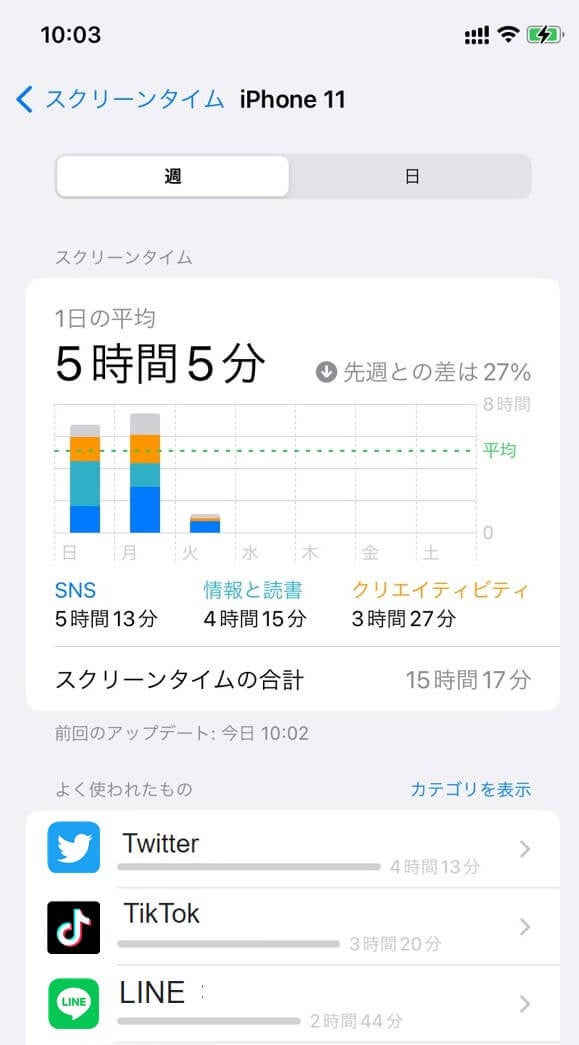
- パート2、iPhoneでスクリーンタイムの時間制限を無視する方法
1、スクリーンタイムパスコードを設定しない場合は、「制限を無視」をタップします。
2、スクリーンタイムパスコードを設定した場合は、「時間延長の許可を求める」をタップします。
スクリーンタイムの時間制限を無視するには、「制限を無視」または「時間延長の許可を求める」をタップしてください。次はスクリーンタイムのパスワードを入力して、使用時間を選択します。

- パート3、スクリーンタイムで「制限を無視」を非表示にする方法
「設定」→「スクリーンタイム」をタップします。
「App使用時間の制限」→「任意のApp」を選択します。
「使用制限終了時にブロック」をオンにします。
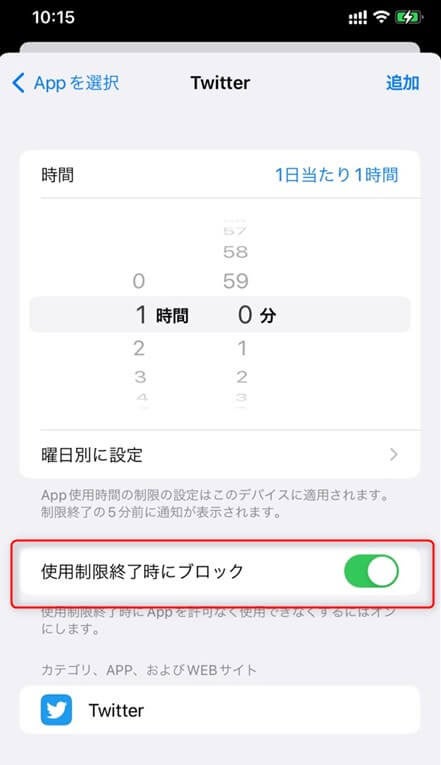
方法2.スクリーンタイムパスコードをオフにする
「設定」→「スクリーンタイム」をタップします。
「App使用時間の制限」をタップして、「App使用時間の制限」をオフにします。
これで、アプリをずっと使用しても、「制限を無視」と「時間延長の許可を求める」が非表示になります。
- パート4、iPhoneスクリーンタイムの時間制限を解除する方法
もし、スクリーンタイムのパスワードがわからない、または忘れたら、どうすればいいでしょうか?
そのため、次の内容ではiPhoneロック解除ソフトであるAnyUnlockを利用して、iPhoneのスクリーンタイムの制限を解除する方法をご紹介します。
AnyUnlock - スクリーンタイムを解除:https://bit.ly/3x1EtwU
Step 1、AnyUnlockをPCにダウンロード&インストールして、起動します。
Step 2、「スクリーンタイムパスコードを解除」機能を選択します。
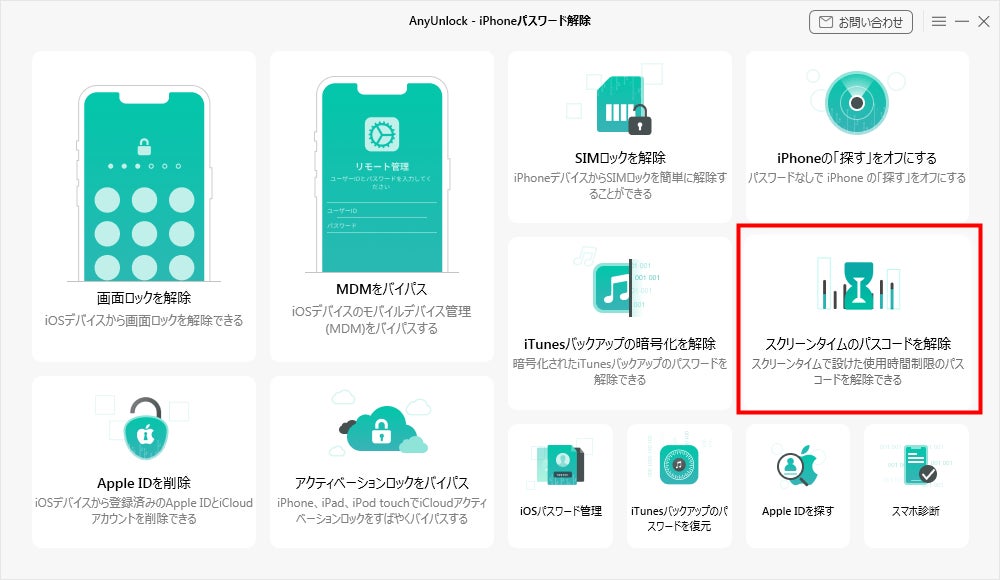
Step 3、注意事項を確認して、「今すぐ解除」ボタンをクリックします。
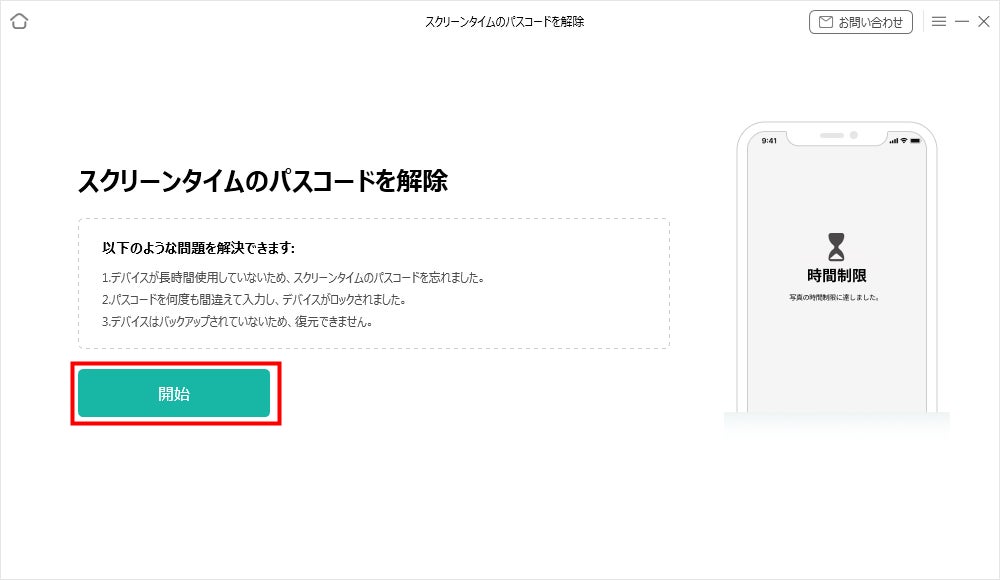
解除する前にバックアップを取っておくと、データの紛失を心配しません。
Step 4、画面指示に従って行って、しばらくしてスクリーンタイムパスコードが解除されました。
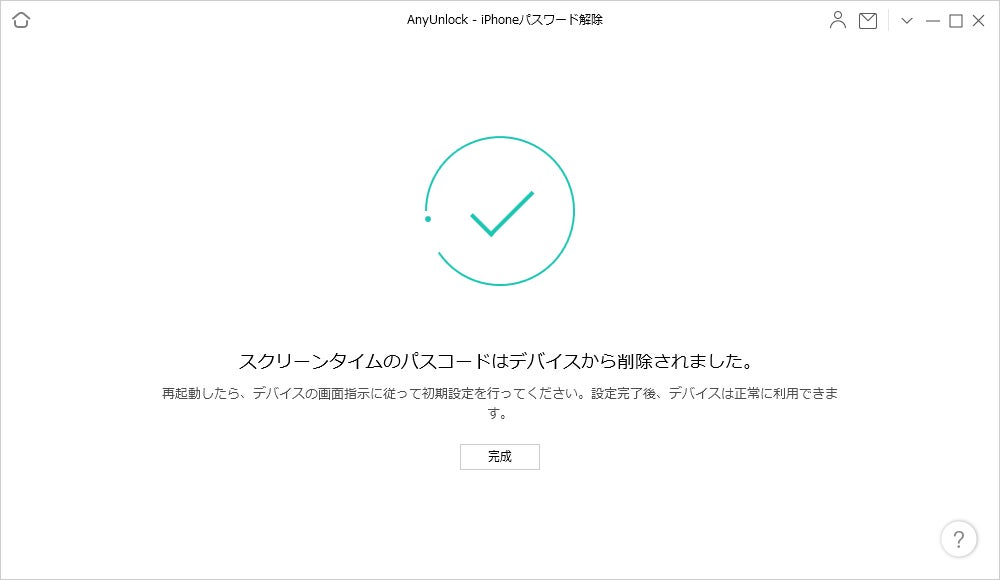
画像付きで詳しい詳細は:
iPhoneのスクリーンタイムまたは機能制限パスコードを解読する方法
https://www.imobie.jp/iphone-recovery/recover-screen-time-restrictions-passcode.htm
AnyUnlockはスクリーンタイムパスコードを解除するだけでなく、iPhoneの画面ロックを解除、Apple IDを削除、iTunesバックアップ暗号化の設定などを安全に解除できます。
- AnyUnlock の使い方
https://www.imobie.jp/iphone-recovery/forgot-passcode-initialize-iphone.htm
Apple IDのロックを強制解除する4つの方法
https://www.imobie.jp/iphone-unlocker/unlock-apple-id.htm
iTunesバックアップの暗号化を解除する5つの方法
https://www.imobie.jp/support/decrypt-itunes-backup-password.htm
【iPhone】接続したWi-Fiのパスワードを確認する方法
https://www.imobie.jp/iphone-unlocker/confirm-wifi-password.htm
- 【iMobie(アイ・モビー)社について】
このプレスリリースには、メディア関係者向けの情報があります
メディアユーザーログイン既に登録済みの方はこちら
メディアユーザー登録を行うと、企業担当者の連絡先や、イベント・記者会見の情報など様々な特記情報を閲覧できます。※内容はプレスリリースにより異なります。
すべての画像
